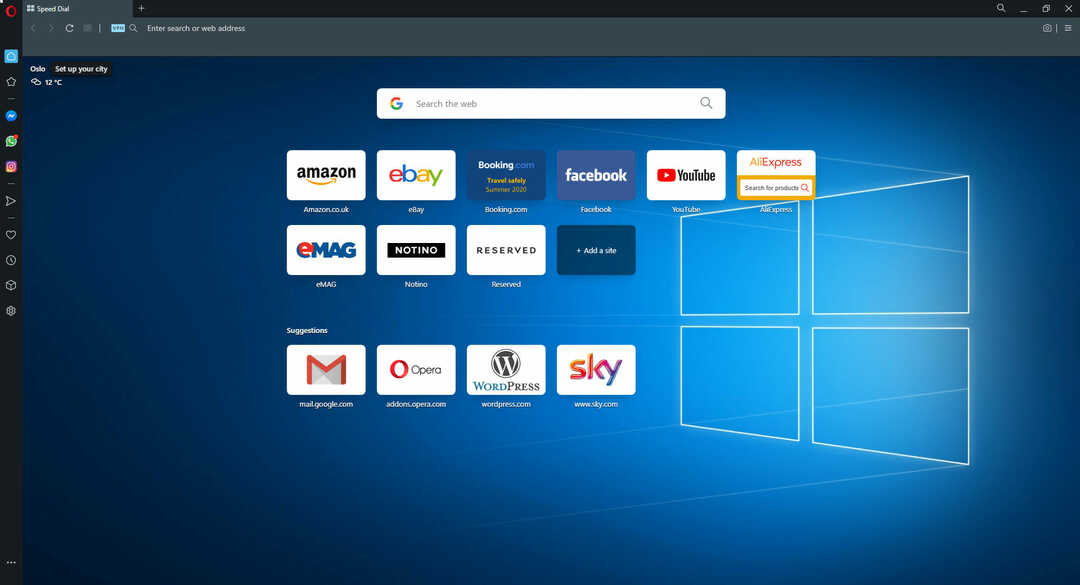- تعتبر مصنفات Sharepoint و Excel شيئًا مألوفًا لدى العاملين في المكاتب كل يوم.
- سيساعدك الدليل أدناه في حالة عدم تمكنك من الوصول إليهم بعد الآن.
- إذا كنت بحاجة إلى مزيد من المساعدة مع SharePoint ، فتفضل بزيارة مركز مشاكل SharePoint.
- إذا كنت مهتمًا بالمتصفحات ، فستحب مواقع الويب الخاصة بنا قسم المتصفحات المخصص.
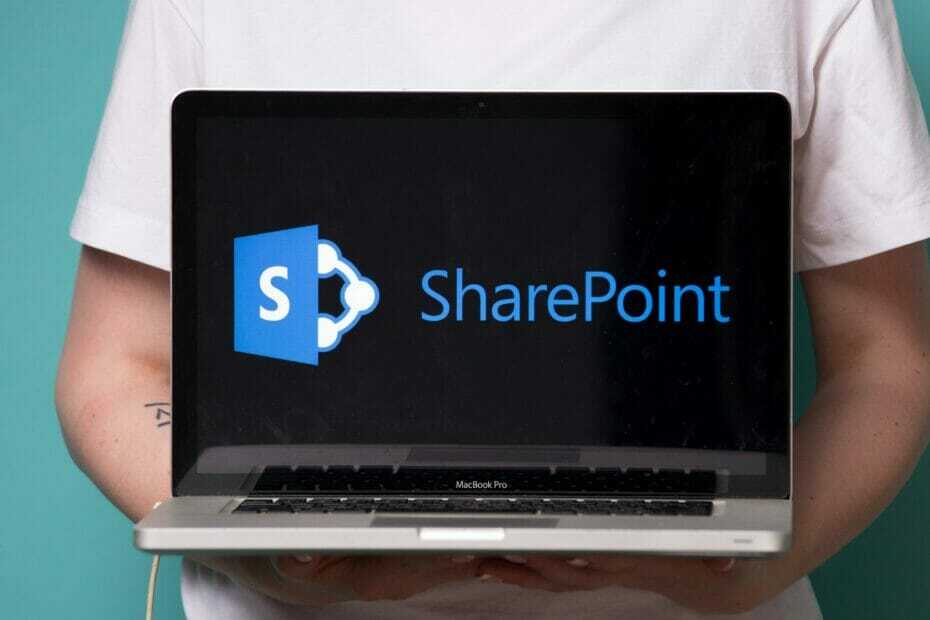
- الترحيل السهل: استخدم مساعد Opera لنقل البيانات الخارجة ، مثل الإشارات المرجعية وكلمات المرور وما إلى ذلك.
- تحسين استخدام الموارد: يتم استخدام ذاكرة RAM الخاصة بك بشكل أكثر كفاءة من المتصفحات الأخرى
- خصوصية محسّنة: شبكة VPN مجانية وغير محدودة مدمجة
- لا توجد إعلانات: تعمل أداة Ad Blocker المدمجة على تسريع تحميل الصفحات وتحمي من استخراج البيانات
- صديقة للألعاب: Opera GX هو أول وأفضل متصفح للألعاب
- تنزيل Opera
لا ينبغي أن يكون الوصول إلى كتب العمل وتعديلها عبر الإنترنت مشكلة. ومع ذلك ، يبدو أنه بالنسبة لبعض المستخدمين ، لأنهم غير قادرين على فتح المصنفات من
مايكروسوفت اكسل أو SharePoint.لقد اجتمعوا مع نأسف لعدم تمكننا من فتح المصنف في المتصفح خطأ ولا يمكن المتابعة. لدينا بعض النصائح حول كيفية حل هذا.
كيف أقوم بفتح المصنف في المستعرض؟
- جرب باستخدام Edge أو IE أو Opera
- قم بتشغيل "المشاركة"
- قم بتحرير نسخة بدلاً من الملف الأصلي
1. جرب باستخدام Edge أو IE أو Opera
لنبدأ بالانتقال إلى Edge أو IE. نعم ، نحن نعلم أن هذه المستعرضات قد لا تكون من اختيارك ولكنها تعمل بشكل أفضل مع تطبيقات Microsoft الأخرى المستندة إلى الويب.
يمكنك ، بالإضافة إلى ذلك ، تثبيت بعض الوظائف الإضافية الخاصة بـ IE والتي قد تسمح لك بالوصول غير المسبوق إلى المصنف الخاص بك ، سواء كان ذلك نقطة مشاركة أو Excel.
بدلا من ذلك ، يمكنك العطاء أوبرا محاولة. يتحقق هذا المتصفح المستند إلى Chromium من جميع المربعات عندما يتعلق الأمر بالموثوقية والأمان. يُزعم أن Microsoft تحد من الوصول إلى تطبيقاتها المستندة إلى الويب على المتصفحات المنافسة.
حسنًا ، ماذا عن متصفح هذا موجه نحو الخصوصية وغنية بالميزات. لن يكلفك أي شيء سوى بعض الوقت لتثبيته وتجربته.
بالإضافة إلى ذلك ، يمكن تخصيص المتصفح ليلائم مجموعة متنوعة من الاحتياجات ، وذلك بفضل الدعم الإضافي الشامل.

أوبرا
افتح مصنفات SharePoint وقم بتحريرها واعمل عليها دون أي مشاكل بفضل مستعرض الويب السريع والفعال والقابل للتخصيص بدرجة كبيرة.
زيارة الموقع
2. قم بتشغيل "المشاركة"

إليك ما عليك القيام به:
- اضغط على إعادة النظر التبويب.
- إختر ال المصنف حصة أداة.
- افحص ال السماح بالتغييرات مربع وتأكيد التغييرات.
عادة ، هناك بعض أجزاء الملف غير المدعومة للمشاركة ، ولكن يجب أن تظل قادرًا على إظهار الجزء الرئيسي من الملف في التطبيق المستند إلى الويب.
ومع ذلك ، ما عليك فعله هو تمكين مشاركة الملف المذكور قبل أن نتمكن من الوصول إليه عبر الإنترنت. يتم تعطيل هذا الخيار افتراضيًا ، ويجب عليك تمكينه حتى يمكن الوصول إلى ورقة Excel أو ملف SharePoint عبر الإنترنت.
3. قم بتحرير نسخة بدلاً من الملف الأصلي
أخيرًا ، يمكنك محاولة تحرير نسخة الملف بدلاً من الملف الأصلي. سمح ذلك لبعض المستخدمين بالوصول إلى الملف عبر الإنترنت ، على الرغم من أنه قد لا يعمل في أمثال Chrome أو Firefox ، لذا ضع ذلك في الاعتبار. يمكنك اختيار تعديل النسخة التي من المفترض أن تساعد.
بمجرد ظهور الخطأ ، ما عليك سوى النقر فوق تحرير نسخة ويمكنك دمج كل شيء محليًا. فقط لا تنس استخدام اسم مختلف وإلا فسيتم استبدال الملف الأصلي عند الحفظ ، وإلا.
مع ذلك ، يمكننا أن نختتم هذه المقالة. في حالة وجود أي أسئلة أو حلول بديلة ، لا تتردد في إخبارنا في قسم التعليقات أدناه.
تكون الحلول فعالة أيضًا إذا كنت تواجه الأخطاء التالية:
- عذرًا ، لا يمكننا فتح المصنف في المتصفح لأنه يستخدم هذه الميزات غير المدعومة
- نأسف لعدم تمكننا من فتح المصنف الخاص بك في Excel عبر الإنترنت
 هل ما زلت تواجه مشكلات؟قم بإصلاحها باستخدام هذه الأداة:
هل ما زلت تواجه مشكلات؟قم بإصلاحها باستخدام هذه الأداة:
- قم بتنزيل أداة إصلاح الكمبيوتر تصنيف عظيم على TrustPilot.com (يبدأ التنزيل في هذه الصفحة).
- انقر ابدأ المسح للعثور على مشكلات Windows التي قد تتسبب في حدوث مشكلات بجهاز الكمبيوتر.
- انقر إصلاح الكل لإصلاح المشكلات المتعلقة بالتقنيات الحاصلة على براءة اختراع (خصم حصري لقرائنا).
تم تنزيل Restoro بواسطة 0 القراء هذا الشهر.


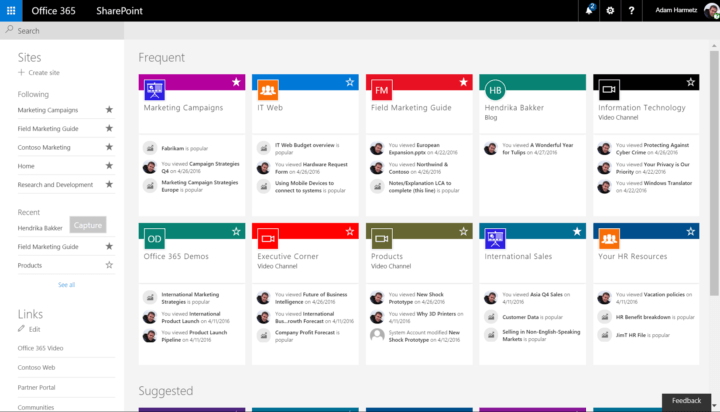
![عذرًا ، تسجيل الدخول لا يعمل الآن [إصلاح خطأ SharePoint]](/f/0ff2bf5540d191587f3a89e15f9a77f9.png?width=300&height=460)